谷歌邮箱加密怎么用?隐私保护教程
时间:2025-09-01 09:08:58 258浏览 收藏
还在为谷歌邮箱(Gmail)的邮件安全担忧吗?本文为你带来一份全面的隐私保护攻略,教你如何提升Gmail邮件的安全性。虽然Gmail本身不提供端到端加密,但别担心,我们可以通过多种方式来增强邮件隐私保护。首先,你可以利用Gmail内置的“保密模式”,设置邮件过期时间和访问密码,有效防止邮件被复制和转发。其次,结合第三方工具如ProtonMail Bridge、Tutanota插件和Virtru,实现更高级别的端到端加密,确保邮件内容的安全。最后,别忘了启用两步验证(2FA),为你的Google账户加上一道坚固的防线。本文将详细介绍每种方法的具体操作步骤和注意事项,助你轻松保护Gmail邮件的隐私安全。
谷歌邮箱(Gmail)本身不提供端到端加密,但可通过多种方式增强邮件隐私保护。1. 使用 Gmail 内置的“保密模式”,在写邮件时启用锁图标功能,设置邮件过期时间和访问密码,防止邮件被复制、转发或长期保留;2. 结合第三方工具如 ProtonMail Bridge、Tutanota 插件和 Virtru 实现端到端加密,需安装插件并注册账户,在发送邮件时选择加密选项,收件人通过链接或注册查看内容;3. 启用两步验证(2FA),登录 Google 账户后进入安全性设置,开启手机验证码、身份验证器App或安全密钥等方式,并备份恢复码以应对突发情况,从而全面保障账户安全。
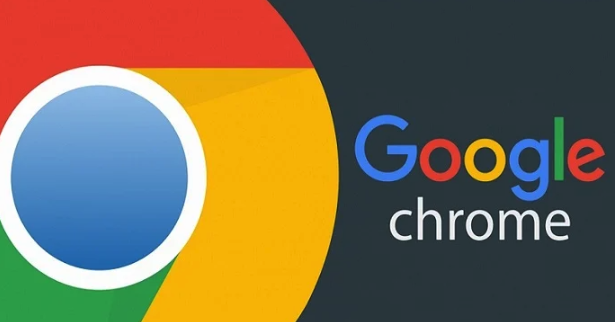
谷歌邮箱(Gmail)本身并不直接提供像端到端加密那样的高级邮件加密功能,但你可以通过一些方法增强你的邮件隐私保护。如果你希望在使用Gmail时提高邮件的安全性,下面是一些可行的方案和操作建议。

1. 使用 Gmail 内置的“保密模式”加密邮件
Gmail 提供了一个叫做“保密模式”的功能,可以用来限制收件人对邮件的操作,并设置过期时间。虽然这不是真正的端到端加密,但它能有效防止邮件被随意转发、复制或长期保留。
启用步骤:
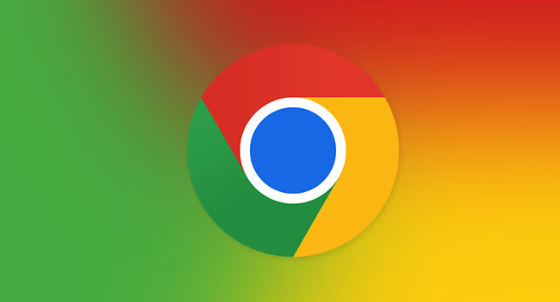
- 在写新邮件时,点击右下角的锁图标(一个小定时器图标)。
- 勾选“启用保密模式”。
- 设置邮件过期时间和是否需要密码(可以通过短信发送一次性密码给收件人)。
- 确认后发送。
注意事项:
- 收件人无法复制、转发或下载附件。
- 邮件内容会在设定的时间后自动失效。
- 如果你设置了密码,收件人会收到一个链接和验证码,才能查看邮件。
2. 结合第三方工具实现端到端加密
如果你需要更高级别的加密(比如真正意义上的端到端加密),就需要借助第三方服务。常见的工具有:
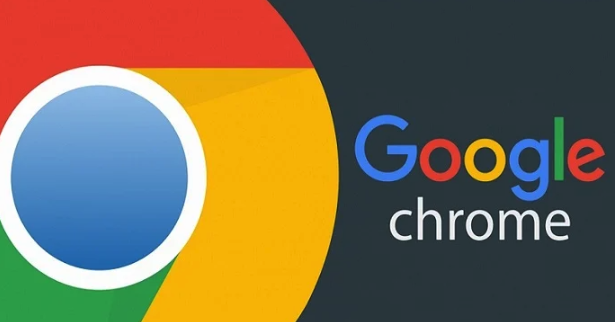
- ProtonMail Bridge:可以将 ProtonMail 账户连接到 Gmail 客户端,所有邮件在本地加密后再发送。
- Tutanota Gmail 插件:支持在 Gmail 中加密发送邮件,收件人需要访问特定网页查看内容。
- Virtru:为 Gmail 提供端到端加密插件,适合企业用户。
使用建议:
- 安装浏览器插件或桌面客户端。
- 注册并绑定账户。
- 在写邮件时选择加密选项。
- 收件人可能需要通过链接或注册来查看内容。
这类工具通常有免费版和付费版,具体功能和限制因平台而异。
3. 启用两步验证(2FA)提升账户安全
加密邮件只是保障隐私的一部分,如果 Gmail 账户本身被入侵,那再强的加密也没用。所以一定要开启两步验证。
操作路径:
- 登录 Google 账户管理页面。
- 进入“安全性”部分。
- 开启“两步验证”。
- 可以选择手机验证码、身份验证器App或安全密钥等方式。
小贴士:
- 备份恢复码很重要,一旦手机丢失或换号可以用它登录。
- 推荐使用 Google Authenticator 或 Authy 这类应用生成动态验证码,比短信更安全。
基本上就这些。想靠 Gmail 本身实现完全的端到端加密还不太现实,但结合保密模式和第三方工具,已经能在很大程度上保护你的邮件隐私。关键是要根据自己的需求选择合适的方法,别忽视账户本身的安全设置。
终于介绍完啦!小伙伴们,这篇关于《谷歌邮箱加密怎么用?隐私保护教程》的介绍应该让你收获多多了吧!欢迎大家收藏或分享给更多需要学习的朋友吧~golang学习网公众号也会发布文章相关知识,快来关注吧!
-
501 收藏
-
501 收藏
-
501 收藏
-
501 收藏
-
501 收藏
-
414 收藏
-
219 收藏
-
111 收藏
-
130 收藏
-
491 收藏
-
320 收藏
-
403 收藏
-
461 收藏
-
265 收藏
-
210 收藏
-
182 收藏
-
465 收藏
-

- 前端进阶之JavaScript设计模式
- 设计模式是开发人员在软件开发过程中面临一般问题时的解决方案,代表了最佳的实践。本课程的主打内容包括JS常见设计模式以及具体应用场景,打造一站式知识长龙服务,适合有JS基础的同学学习。
- 立即学习 543次学习
-

- GO语言核心编程课程
- 本课程采用真实案例,全面具体可落地,从理论到实践,一步一步将GO核心编程技术、编程思想、底层实现融会贯通,使学习者贴近时代脉搏,做IT互联网时代的弄潮儿。
- 立即学习 516次学习
-

- 简单聊聊mysql8与网络通信
- 如有问题加微信:Le-studyg;在课程中,我们将首先介绍MySQL8的新特性,包括性能优化、安全增强、新数据类型等,帮助学生快速熟悉MySQL8的最新功能。接着,我们将深入解析MySQL的网络通信机制,包括协议、连接管理、数据传输等,让
- 立即学习 500次学习
-

- JavaScript正则表达式基础与实战
- 在任何一门编程语言中,正则表达式,都是一项重要的知识,它提供了高效的字符串匹配与捕获机制,可以极大的简化程序设计。
- 立即学习 487次学习
-

- 从零制作响应式网站—Grid布局
- 本系列教程将展示从零制作一个假想的网络科技公司官网,分为导航,轮播,关于我们,成功案例,服务流程,团队介绍,数据部分,公司动态,底部信息等内容区块。网站整体采用CSSGrid布局,支持响应式,有流畅过渡和展现动画。
- 立即学习 485次学习
